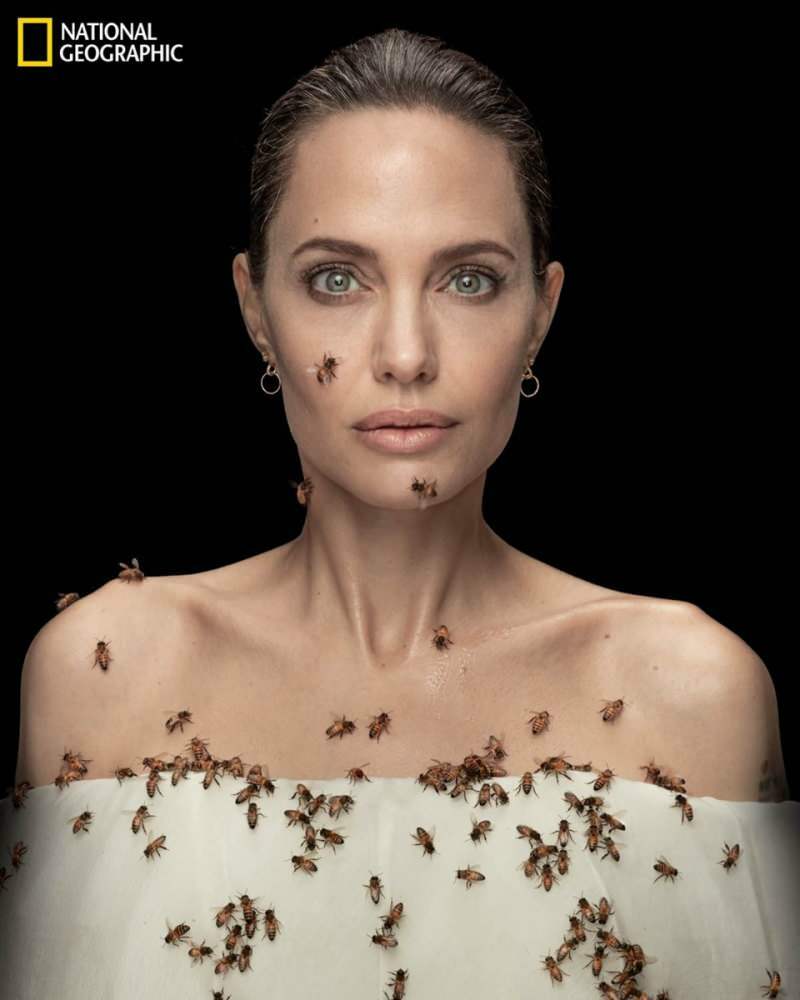5 cosas que no sabías que podrías hacer con el Bloc de notas de Windows
Microsoft Productividad Windows Vista Vindovs 7 / / March 17, 2020
Ultima actualización en

 Bloc es el editor de texto plano más básico que puedes obtener para Windows, y es por eso que muchos de nosotros lo amamos o lo odiamos. Aunque hace mucho tiempo que me mudé a la gratis repleto de funciones Notepad ++, muchos todavía usan el buen Bloc de notas antiguo como su editor de texto principal. El Bloc de notas se ha incluido con Windows desde que se lanzó Windows 1.0 en 1985 y solo ha evolucionado ligeramente. Pero después de décadas de uso, hay algunas características maravillosas ocultas en el Bloc de notas que quizás nunca haya sabido que existían. Échales un vistazo.
Bloc es el editor de texto plano más básico que puedes obtener para Windows, y es por eso que muchos de nosotros lo amamos o lo odiamos. Aunque hace mucho tiempo que me mudé a la gratis repleto de funciones Notepad ++, muchos todavía usan el buen Bloc de notas antiguo como su editor de texto principal. El Bloc de notas se ha incluido con Windows desde que se lanzó Windows 1.0 en 1985 y solo ha evolucionado ligeramente. Pero después de décadas de uso, hay algunas características maravillosas ocultas en el Bloc de notas que quizás nunca haya sabido que existían. Échales un vistazo.
1. Insertar la hora y la fecha
prensa F5 o elegir Editar y Hora Fecha para insertar la hora y la fecha automáticamente en el Bloc de notas. Útil para todos los registros de ese capitán que mantendrás en tu próximo viaje de nave espacial.

2. Cambiar al orden de lectura de derecha a izquierda
Botón derecho del ratón en el Bloc de notas y elija Orden de lectura de derecha a izquierda
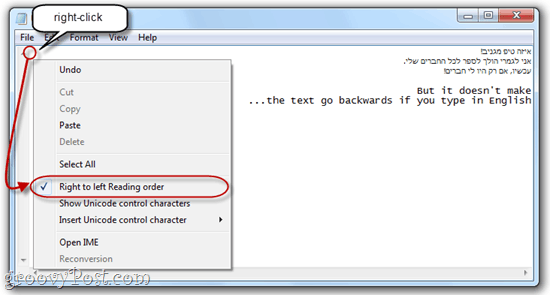
3. Insertar una marca de tiempo cada vez que se abre un archivo
Cree un nuevo archivo .txt y en la parte superior de la primera línea, inserte: .INICIAR SESIÓN. Ahora, cada vez que abra el archivo en Notepad.exe, Notepad insertará automáticamente una marca de tiempo en la siguiente línea. Esto es útil si tiene scripts u otras tareas de red automatizadas donde se crea un archivo de registro.
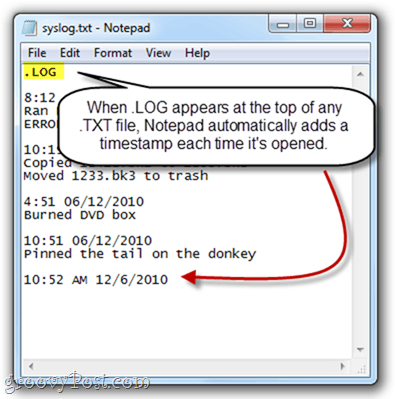
4. Personalizar el encabezado y pie de página en el Bloc de notas
El Bloc de notas no tiene las funciones de edición de texto enriquecido de los procesadores de texto de buena fe, pero aún puede agregar un encabezado y pie de página a cada página para imprimir. Para hacerlo hacer clicArchivo y elige Configurar página. Aquí verás el Encabezamiento y Pie de página cajas Puede ingresar texto sin formato aquí, o caracteres especiales que insertan automáticamente la fecha, hora, número de página y otra información.
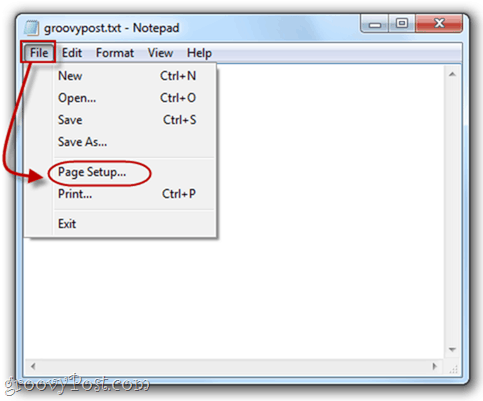
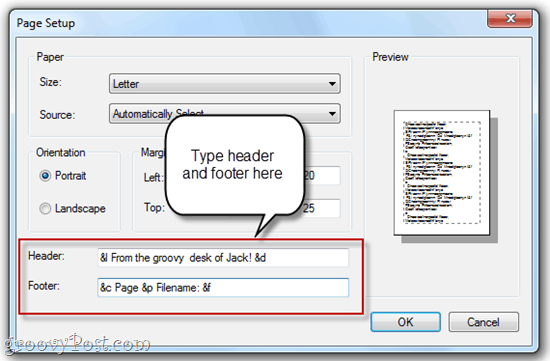
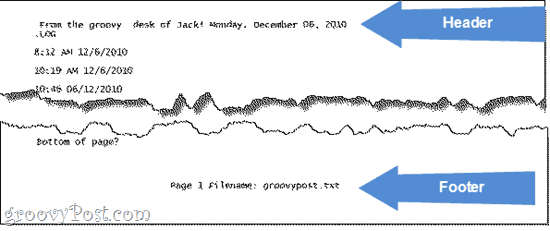
Consulte la tabla a continuación para ver los caracteres especiales que puede usar en los encabezados y pies de página del Bloc de notas:
| Salida | Personaje especial |
| Fecha | &re |
| Marca de tiempo | & t |
| Número de página | &pag |
| Nombre del archivo | &F |
| Ampersand (&) | && |
| Alinear a la izquierda encabezado / pie de página | & l |
| Alinear a la derecha encabezado / pie de página | & r |
| Centro alinear encabezado / pie de página | &C |
5. Ir a una línea específica
prensa CTRL-G o hacer clic Editar y elige Ir… para saltar a una línea específica en el documento de texto. Tenga en cuenta que debe tener Word Wrap desactivado (hacer clic Formato y elige Ajuste de línea) para que funcione la función Ir a ...
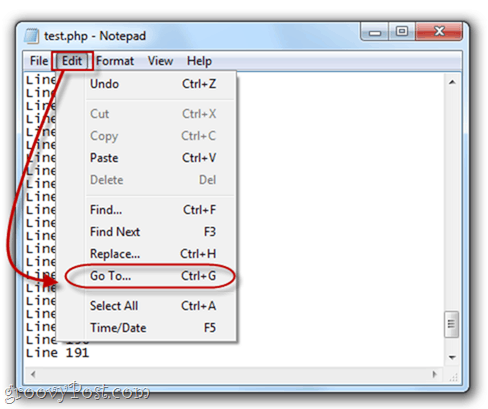
No necesita numerar sus líneas para que esto funcione, y si lo hace, el Bloc de notas simplemente irá por su numeración, con el primer número de línea como 1, el segundo como 2 y así sucesivamente. Esto puede ser útil si está utilizando Notepad.exe para codificar o ejecutar un script, y su navegador emite un error como "Error de sintaxis en la línea 642". Luego puede abrir Notepad.exe, presione CTRL-G y escribe 642 y automáticamente será llevado a la línea de código ofensiva. Eso es mucho más fácil que contarlos a mano.
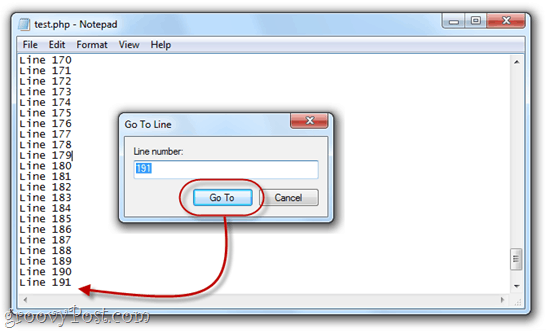
Además, tenga en cuenta que cuando presiona CTRL-G por primera vez, el número en el campo será el número de línea actual, lo que es útil para realizar un seguimiento de dónde se encuentra en su documento de texto. También puede ver el número de línea y columna por haciendo clicVer y eligiendo Barra de estado.
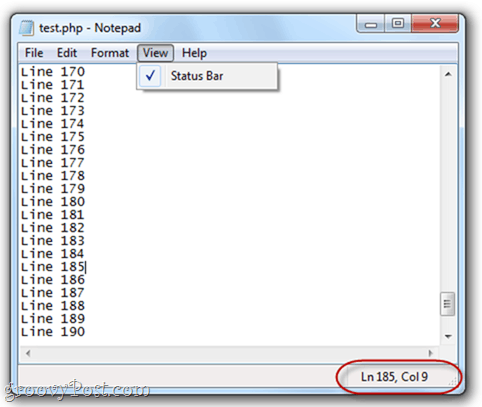
Conclusión
Entonces, ahí lo tiene: Notepad.exe hace más de lo que pensaba que podría. Si bien esto podría no elevarlo al nivel completo de programas como Notepad ++, estos maravillosos los consejos pueden ahorrarle algo de tiempo si prefiere seguir con Notepad.exe para su edición de texto sin formato esfuerzos.